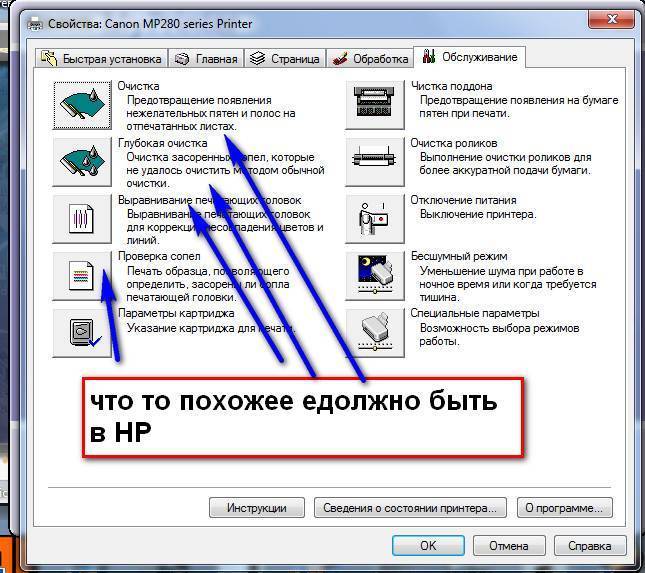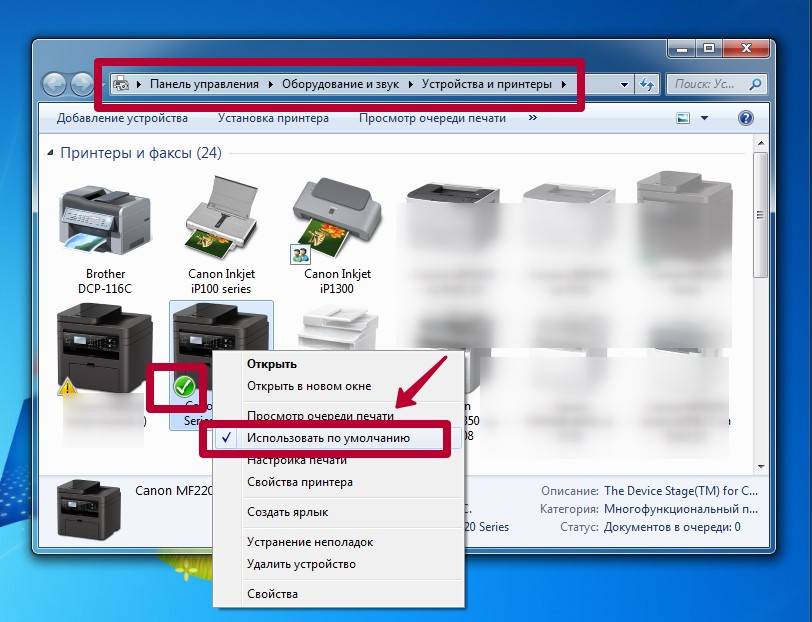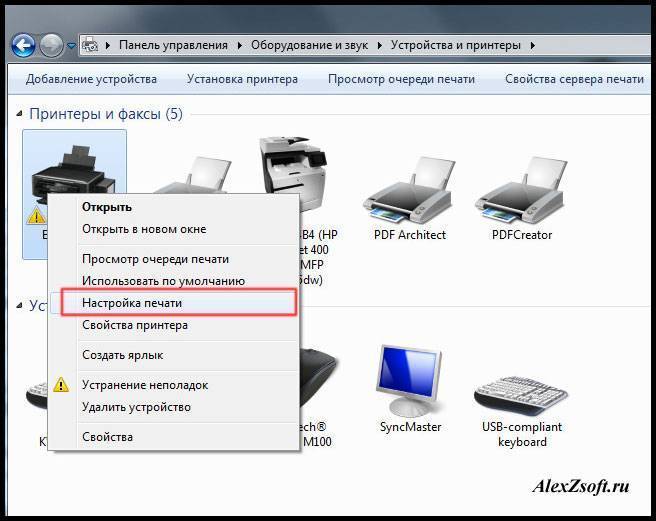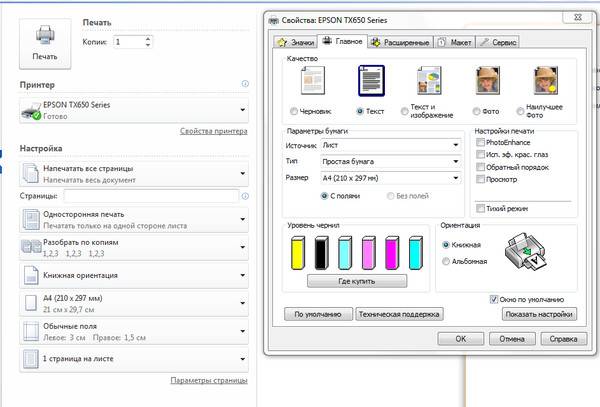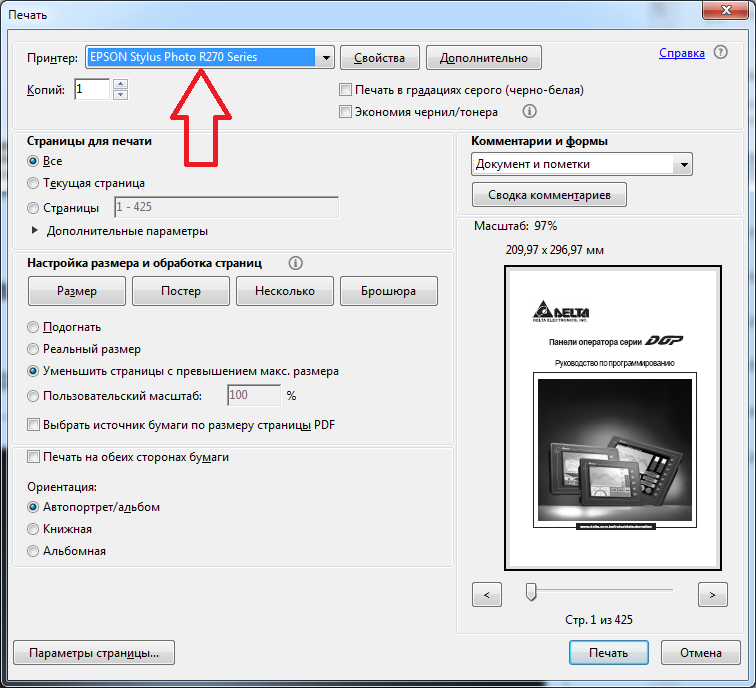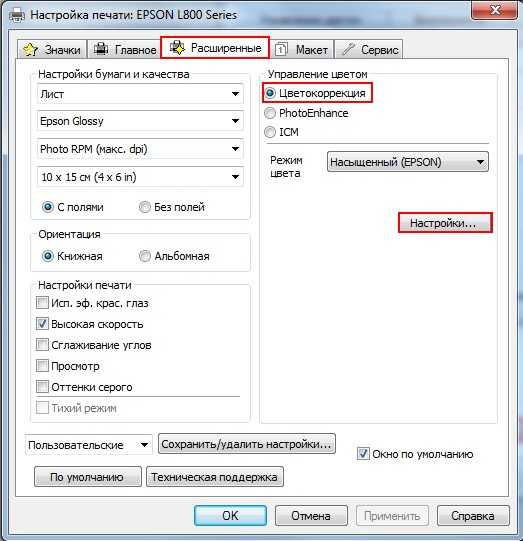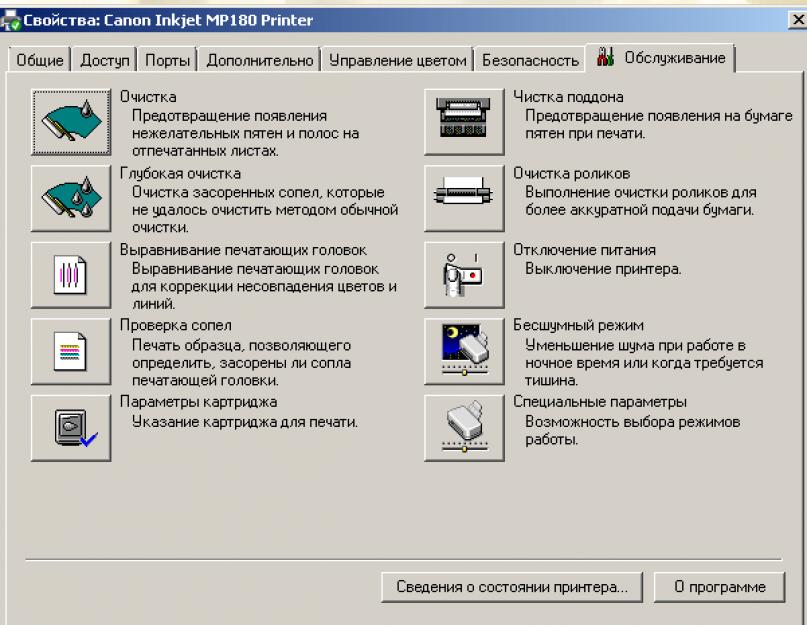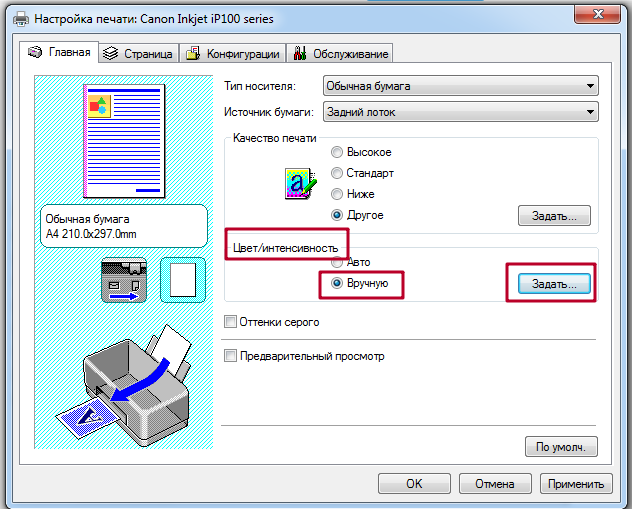Принтер печатает все с красным оттенком
1. Проверьте все картриджи, возможно какой-то закончился.2. Сделайте прочистку и калибровку печатающей головки.Если не поможет несите по гарантии, пусть разбираются.
Банально просто засохли дюзы, грубо говоря синего цвета, замена картриджей должна помочь, струйный принтер не любит когда на нем не печатоют какое то время
Здравствуйте, скорее всего у Вас проблема с печатающей головкой. Данный вид неиспровности довольно часто встречается в принтерах Epson. Стоимость решения данного вопроса составляет от 1200 рублей это за ремонт и 2200 это за замену печатающей головки. Просим Вас не затягивать с ремонтом Вашего аппарата т.к. если не использовать струйный принтер в течение нескольких месяцев, то возможно засохнет краска в печатающей головке.
Определение уровня чернил в струйнике
При совпадении фирмы используемой техники и картриджа, откройте программу, которую производитель предоставляет пользователям для обращения с аппаратом. К примеру, для производителя Epson – это будет Status Monitor.
Дважды кликните по иконке используемого оборудования, левой клавишей мыши. Выберите вкладку «Сервис» и нажмите «Status Monitor». Также аппарат можно найти через «Панель управления», во вкладке «Устройства».

Если печатает принтер hp путь действий такой же.
Выполнив их, следуйте указаниям ниже:
- Кликните «Функции», нажав на «Настройки»;
- В новом окне выберите «Службы»;
- Нажмите кнопку «Информация об уровне чернил»;

Если перестал печатать принтер фирмы-производителя Canon повторите все перечисленные шаги. Исключением будет выбор кнопки «Статус», в окне «Сервис». При выполнении всех указаний возникнет информация о количестве краски в аппарате.
Что делать, если принтер не печатает цветной краской?
Не стоит спешить звать на помощь мастера. В первую очередь необходимо исключить человеческий фактор. Для этого поочередно выполните следующие действия:
- 1 Распечатайте пробный лист. Тестовая страница покажет более полную картину дефектов. Так будет проще диагностировать причину поломки.
- 2 Проведите чистку печатающей головки. В струйных принтерах необходимо регулярно распечатывать документы. В противном случае краска засыхает, принтер не печатает цветными чернилами или одним цветом. В настройках аппарата есть функция «Очистка печат. головки», а в некоторых моделях даже предусмотрена «Глубокая очистка». Используйте их и проверьте результат.
- 3 Проверьте картриджи. Если вы пытались заправить расходник своими силами и именно после этого не печатает цветной картридж, убедитесь в правильности своих действий. Это в первую очередь касается владельцев лазерных принтеров. Заправка картриджей должна проводиться с соблюдением технологии и определенных правил, о которых рядовой пользователь может даже не знать. При наличии запасного расходника, установите его. Печать пошла? Вызывайте мастера для перезаправки.
- 4 Отключите защиту. В некоторых принтерах есть защита от картриджей сторонних производителей. При помощи инструкции и веб-интерфейса блокировку можно легко отключить.
Это не все причины, почему принтер не печатает цветными красками. Если предыдущие действия не принесли желаемого результата, пора проверить настройки, ПО и картриджи. Это позволит быстрее понять причину проблемы и определить порядок действий для ее устранения. Не исключено, что потребуется полноценный ремонт принтера. Он не обязательно будет дорогим, так как в нашем сервисном центре сохраняются доступные цены на все виды услуг без ущерба качества.
Картридж путает цвета
Принтер Эпсон печатает красным цветом вместо какого-то другого из-за некоторых особенностей печатной головки. Когда аппарат не используется, она занимает такое положение, которое мешает попаданию воздуха в сопла, таким образом снижается вероятность высыхания чернил.
Но с другой стороны, остатки краски из дюз в этом случае попадают в печатную головку. При следующем запуске останки смешиваются со свежими чернилами, а принтер начинает печатать красным цветом, зеленым, фиолетовым и так далее. Как правило, путаница исчезает самостоятельно.
Такие проблемы характерны для старых моделей Epson, Canon, HP.
Проверка экономного режима в настройках оргтехники

У каждого вида принтера есть опция включения экономии красителя. Этот пункт может быть включен пользователем случайно или специально, либо сам аппарат может активировать его автоматически. В результате принтер будет бледно печатать.
Вот пошаговое руководство для отключения этого режима:
- Открыть через пуск панель управления и зайти в пункт меню «Устройства и принтеры»;
- Найти вашу модель принтера;
- Кликнуть по пункту «настройки печати» или «свойства печати»;
- Перейти во вкладку «окончательная обработка»;
- В профиле выбрать «настройки по умолчанию» или снять галочку с пункта «экономная печать».
- Чтобы восстановить стандартные параметры, можно сделать откат системы, если ранее были отредактированы другие настройки;
Чтобы внесенные изменения вступили в силу, после произведенных действий следует перезагрузить компьютер и очистить очередь печати.
Что делать, если не печатает конкретный цвет
Когда не печатается один цвет, проблему нужно искать в каждой конкретной емкости с краской определенного цвета.
- Желтый цвет. Проверяете наличие желтых чернил, смотрите, переведена ли СНПЧ в рабочее положение, закрыты ли пробки емкостей. Оцениваете проходимость сопел, при необходимости делаете чистку.
- Синий цвет. Из-за длительного простоя краска могла засохнуть на ПГ.
- Зеленый цвет. Причиной, по которой устройство не печатает зеленым, может быть сильное сдавливание шлейфа. Нелишним будет проверить уровень красителя в банках, количество не должно снижаться ниже допустимого значения.
- Черный цвет. Проблема в том, что СНПЧ находится в транспортном, а не в рабочем режиме или стоит ниже уровня принтера. Причина может быть в передавливании шлейфа или в попадании внутрь системы воздуха.
- Красный цвет. Не пропечатывается из-за неготовности СНПЧ, по причине передавленности шлейфа или из-за образования воздушной пробки.
- Розовый цвет. Причина состоит в недостаточном количестве чернил или в их засыхании на конструктивных элементах картриджа.
- Определяете объем чернил во всех емкостях, если краски где-либо меньше 30%, дозаправляете.
- Осматриваете емкости и, если есть, закрываете большие отверстия, а маленькие оставляете открытыми.
- Проверяете шлейф на образование пробок воздуха.
- Заходите в меню печатающего аппарата, находите пункт «Установка», выбираете второй раздел «Тех. обслуживание» и кликаете на «Прочистка печатающей головки».
- Делаете прочистку дважды, потом даете принтеру 40 мин. отдыха. При необходимости увеличиваете количество прочисток, но не более чем пять раз на день. Сложные случаи нуждаются в ручной чистке головки с использованием жидкостей.
- Если прочистка не дала результата, обращаетесь в сервисный центр. Во время доставки все отверстия в емкостях с красками должны быть закрытыми.
Способы устранения неполадок
Способы исправить поломку, почему устройство использует лишь красный или другой цвет (зеленый, синий), не сложные и с этим сможет справиться любой пользователь. Чтобы избавиться от оставшихся чернил, используются держатели для картриджей либо защелки, требующиеся для их перевозки. Если это не помогло, очистку можно произвести теплой водой.
Если забита головка, потребуется ее очистка, так можно вывести воздух. Для начала выполняется тестирование дюз, затем, с учетом теста, определяется необходимость очистки либо замены расходников.
Эти же этапы используются во время игнорирования оборудованием какого-то цвета. Если оборудование распечатывает неправильно цвета, это иногда обозначает, что нет чернил. В некоторых случаях оборудование не распечатывает, даже когда есть остаток чернил, однако их количества не хватает. Требуется заправка либо замена картриджа на новый.
Обычно можно самому исправить множество неисправностей, если принтер использует неправильно цвета. Иначе необходимо обращаться в ремонтную мастерскую для проведения серьезных диагностических мероприятий.
Теперь известно, что делать, если принтер печатает только красным или другим цветом.
Проблемы с драйверами
Переустановка драйверов устройства также может разрешить проблему с печатью.
Процедуру для операционной системы Windows XP и более поздних версий можно попробовать решить самостоятельно:
- Принтер удаляется из списка устройств;
- Удаляются все файлы по управлению устройством из папки Program Files;
- На официальном сайте производителя скачивается дистрибутив последней версии драйвера для нужной модели.
Если по-прежнему плохо печатает принтер, и имеются нарекания к качеству печати, лучше обратиться в сервисный центр или магазин по гарантии
Важно! Чтобы не сталкиваться с ситуацией, когда принтер плохо печатает черным цветом, 1-2 раза в месяц стоит его использовать для предотвращения засыхания материалов
Плохо печатает лазерный принтер
Устройство и принцип действия лазерного принтера сильно отличается от струйного. В отличие от последнего лазерный аппарат для переноса изображения на страницы внутри имеет вращающиеся и очищающие элементы. При возникновении неисправности или дефекта на одном из элементов могут появляться совершенно разные дефекты. Это дает легкость в диагностике, так как по напечатанным страницам можно четко понять, в какую сторону смотреть.
Если лазерный аппарат долго стоял без дела и стал выдавать плохие отпечатки, но до этого проблем не было, то, вероятно, что причина в залежавшемся тонере. Чтобы исправить проблему, не нужно разбирать принтер, достаточно вынуть картридж и хорошо встряхнуть его. Это позволит порошку равномерно распределиться внутри тонер-тубы и возобновить качество.
- Вертикальные сплошные или волнистые (прерывистые) черные полосы в высоту всего листа говорят о повреждении/износе фотобарабана.Как и картридж, фоточувствительный слой вала имеет ресурс, а значит, может износиться. Если полосы не доставляют сильного дискомфорта, то фотовал еще можно использовать некоторое время. Но постепенно повреждение будет только увеличиваться, поэтому замена детали неизбежна.
- Горизонтальные полосы, которые удалены друг от друга на одинаковые расстояния. Причина заключается в переполненности бункера отработки – емкости, в которую попадает лишний тонер, не перенесенный на лист во время печати. Что делать: очистить бункер, и в последующем делать очищение при каждой заправке, чтобы ситуация не повторялась.
- Кроме фотовала, есть магнитный вал, который тоже участвует в переносе изображения на носитель. При повреждении на листе может быть виден бледный оттиск, белые пятна, пропуски.
- Если плохо печатает только с одной стороны, возможно, что нарушен зазор между магнитным и фотобарабаном. Часто случается когда после заправки плохо собран лазерный картридж. Если зазор между фотовалом и магнитным с какой-либо стороны больше или меньше, то будет печатать только пол-листа. Сторона, где зазор увеличен, будет пропечатываться слабо, а в самом краю вообще не распечатываться.Нужно пересобрать картридж, попробовать восстановить зазор, покрутить валами вручную. Делать нужно до тех пор, пока принтер не перестанет плохо работать.
Установка и настройка профиля
Получив готовый файл, скопируйте его в свой компьютер по адресу:
Надо отметить, что управление цветами поддерживается не всеми программами, а только некоторыми, такими, например, как Adobe Photoshop, InDesign, ACDSee или другими.
Предлагаем рассмотреть использование и настройку цветокоррекции с помощью печати из программы Photoshop:
- В диалоговом окошке печати необходимо выбрать «Фотошоп управляет цветами» (Photoshop Manages Colors).
- Подобрать нужный Вам профиль (Profile скорее всего тот, что был загружен Вами ранее).
- Выставить метод рендеринга «Перцепционный» и проставить отметку на «Компенсация точки черного» (Black Point Compensation).
- После этого нажать кнопочку «Печать»(Print) и перейти к подбору модели принтера.
При нажатии кнопки «Настройка» Вы перейдете к свойствам принтера. Подбираете подходящий тип бумаги — матовая или глянцевая (Как выбрать фотобумагу для принтера).
Дальнейшие действия по настройке у разных производителей несколько различаются.
У моделей принтеров Epson необходимо выбрать:
Для моделей принтеров Canon нужно выбрать:
Установив «Другое» в подпункте «Качество печати» вы жмете «Задать». Выставляете следующие настройки:
Для Canon такие:
В подпункте «Цвет/интенсивность» проставляете «Вручную», затем жмете кнопочку «ОК». Перейдя на вкладку «Согласование» выбираете «Нет»:
Дальше печатаете свои картинки и просто наслаждаетесь сочными и яркими цветами, максимально совпадающими с Вашим исходным файлом! В дальнейшем, Вы уже самостоятельно, без чьей-либо помощи, легко сможете настроить или поменять цветовой профиль в настройках программы при распечатывании своих изображений!
Признаки: – цвет на бумаге не соответствует цвету печатаемого изображения; – чернила «капают» на бумагу (кляксы.
Возможные причины: – если капают чернила – банка с чернилами расположена слишком высоко; – некорректно выставлены настройки печати; – перепутаны картриджи при установк.
Варианты решения: – переставить банку с чернилами на рекомендованный уровень относительно принтера; – проверить в рабочем ли положении СНПЧ (открыты ли маленькие пробки); – прочистить печатающую голову и оставить на час; – сменить бумагу на бумагу от другого производителя; – убедиться, что используются наиболее подходящие для данной цели чернила; – правильно устанавливать тип носителя в драйвере принтера; – использовать цветовой профиль вашего монитора; – проверить порядок картриджей.
Смешивает чернила либо некорректно передаёт цвет
Заметили, что принтер неправильно передает цвета, делает на бумаге кляксы? Цвет на отпечатках не соответствует тому, что вы видите на мониторе? Эти проблемы тревожат многих пользователей, но вполне решаемы.
Почему же принтер не передает цвета? Причин для этого может быть много:
- слишком высоко расположены емкости с чернилами
- чернила капают
- заканчивается один из цветов красок
- неправильно настроена печать
- при установке были перепутаны картриджи
Что делать, если принтер смешивает чернила? Конечно же, есть немало способов устранения данной проблемы, и они зависят от причины. Возможные варианты решения этого вопроса:
- проверить, правильность расположения картриджей;
- осмотреть чернильную систему (проверить, открыты ли воздушные пробки);
- переставить резервуары с краской на рекомендованный уровень с принтером;
- прочистить печатающую систему, оставив ее на час;
- сменить печатные носители;
- применять цветовой профиль вашего ПК;
- правильно выставить тип носителя в драйвере печатного устройства;
- убедиться, что чернила идеально подходят для вашей модели принтера.
Некорректные цвета на носителе после печати – довольно частая проблема принтеров, которые используются как картриджи, так и СНПЧ, но наиболее часто такая проблема все же наблюдается на СНПЧ. Причин некорректной передачи цвета может быть много, и касаться они могут не только принтера, но и вашего компьютера или даже бумаги, на которую наносится изображение.
 Давайте попробуем разобраться, какие именно причины могут иметь место, и что нужно сделать, чтобы решить возникшую проблему.
Давайте попробуем разобраться, какие именно причины могут иметь место, и что нужно сделать, чтобы решить возникшую проблему.
Самые распространенные причины и способы их устранения
Если струйный принтер плохо печатает черным цветом или и вовсе печатает синим, то одна из наиболее вероятных проблем подобного дефекта заключается в использовании плохих расходных материалов. Таким образом, неправильно подобранные картриджи или применение картриджей, относящихся к абсолютно разным комплектам, может негативным образом повлиять на работу принтера и мфу. То же самое относится и к чернилам, которые в ходе эксплуатации оргтехники могут забивать сопла или слишком быстро загустевать. Решение проблемы состоит в тщательном и грамотном подборе совместимых картриджей, приобретать которые нужно только у проверенных производителей. Также ни в коем случае не стоит допускать одновременное применение расходных материалов от разных изготовителей.
Недостаточный уровень чернил.
Итак, что делать, если принтер не печатает черным цветом, но причина некорректной работы устройства не состоит в неправильно подобранных расходных материалах? Если аппарат начал распечатывать цветными чернилами, то возможная причина неполадки заключается в недостаточном уровне чернил в картридже с черным цветом. Дело в том, что некоторые модели печатающих устройств плохо функционируют с расходными материалами, резервуары которых практически полностью опустошены. Именно в подобной ситуации принтер путает цвета или печатает, но очень бледно и нечетко. Чтобы устранить описанную причину, вам достаточно заправить все практически пустые картриджи или же заменить их на новые. После этого попробуйте распечатать на своем принтере пару пробных листов.
Засорение вентиляционных отверстий или печатающей головки.
Еще одна довольно распространенная причина того, что принтер перестал печатать черным цветом, заключается в засорении вентиляционных отверстий или головки для печати, которая встроена в расходный материал устройства. Таким образом, если принтер неправильно работает именно по этим причинам, то вам следует заняться прочисткой печатающей головки. Решить задачу подобного рода можно, воспользовавшись программным способом, выбрав в меню аппарата соответствующую опцию. Но если печатающий принтер после этого не заработает так, как надо, то вам придется прибегнуть к ручной чистке. Проверьте также и вентиляционные отверстия картриджа, которые могут быть закупорены всевозможным мусором. Чтобы очистить их, аккуратно проткните каждую из них булавкой, предварительно вынув чернильный картридж из выключенного устройства.
Проблема с помпой в парковочном узле.
Возможная причина того, что принтер начал переставать печатать черными чернилами заключается в помпе, которая могла со временем забиться. В результате этого в устройстве не производится прокачивание красок. Устранить данную причину, можно с помощью обычной прочистки, предварительно налив на парковочную площадку необходимое количество промывочной жидкости или дистиллированной воды. Если же вода останется на поверхности, то вам придется аккуратно разобрать аппарат и тщательно почистить помпу. Но если вода прокачалась, то причиной дефекта печати является совсем другая деталь.
Засорение дюз и каналов кристаллизовавшимися чернилами.
Есть еще один весьма интересный момент, который заинтересует всех пользователей оргтехники, использующих перезаправляемые расходные материалы. Заключается он в том, что многие краски, как правило, изготавливаются на основе воды. Однако в просроченной продукции подобного типа со временем начинает выпадать осадок. Выполнять фильтровку таких красок, безусловно, очень дорого и долго. По этой причине некоторые изготовители добавляют в просроченные чернила спирт, чтобы растворить появившийся в них осадок. Но спирт растворяет и грязь, в результате чего изменяется свойство красящего вещества. Если принтер, картридж которого был заправлен чернилами со спиртом, будет долго простаивать, то красящее вещество начинает кристаллизоваться. Формируемые таким образом не растворимые кристаллы могут перекрыть и каналы, и сопла устройства, которое начинает переставать печатать тем или иным цветом. Следовательно, если ваш принтер не печатает желтый цвет, то причиной данной неисправности могут стать кристаллы, закупорившие каналы с соплами.
Epson не печатает желтый цвет
Возможно у вас закончилась краска одного из цветов. принтер должен об этом сигнализировать. Индикаторы на принтере или окошко на мониторе компьютера должны вас об этом уведомить. Если краска есть, картриджи еще не пустые, то возможно засорилась или засохла печатающая головка.
Необходимо сделать прочистку печатающей головки принтера. Для этого в настройках вашего принтера нужно найти пункт “очистка печатающей головки” в сервисном разделе и провести процедуру прочистки. Возможно, даже несколько раз.
Но если принтер долгое время стоял без работы, каналы могли засохнуть намертво. С принтера нужно снимать головку, продувать ее каналы и отмачивать в специальной жидкости. Однако, существует и такая вероятность, что краска в соплах настолько засохла, что восстановить работоспособность уже будет невозможным. В этом случае можно попробовать купить новый картридж (если он идет в сборе с печатающей головкой). Если же картридж и головка продаются отдельно, то, скорее всего стоимость новой печатающей головки будет приближаться к стоимости к новому принтеру.
Программные проблемы
Проверка настроек в Windows
- Выбор принтера по умолчанию. В списке устройств возле вашей модели должна стоять зеленая галочка. Если ее нет, сделайте правый клик мышью и выберите «Использовать по умолчанию».
- Переполнена очередь печати. Кликаете по названию устройства ПКМ, выбираете «Просмотр очереди печати». Если в открывшемся окне стоит слишком много зависших заданий, нужно сделать очистку очереди через подпункт «Принтер».
- Приостановлена печать. Если в пункте меню «Принтер» проставлены галочки возле строк «Приостановить печать» или «Работать автономно», то отметки нужно убрать.
Не печатает после заправки
На технике часто устанавливаются датчики для подсчета распечатанных страниц. Когда цифра доходит до критической отметки, печать блокируется системой автоматически, предполагая, что чернила заканчиваются. Но датчик не всегда срабатывает правильно. В соответствии с заложенным в датчик алгоритмом считается, что каждая страница полностью заполняется текстом или изображением. На практике же печать всегда проходит неравномерно.
- Использование программного обеспечения, наподобие «IpTool», «Mtool».
- Заклеивание контактов на самом картридже. Метод в основном для техники НР. Сначала заклеивается верхний левый контакт, затем картридж вставляет в аппарат и печатается тестовая страница, далее аналогично заклеивается правый нижний контакт – тестируется. Далее скотч последовательно удаляется, и контакты протираются спиртом.
- Покупка нового совместимого картриджа без счетчика.
Дополнительно можно отключить вывод на экран сообщений о низком уровне красителя. Для принтеров Canon действуйте по алгоритму ниже.
- Заходите в уже знакомое окно «Устройства и принтеры».
- Вызываете контекстное меню нажатием ПКМ своего принтера.
- Заходит в настройки.
- Во вкладке «Обслуживание» нажимаете на «Сведения о состоянии».
- В новом окне кликаете на раздел «Параметры» и выбираете из предложенного списка «Выводить предупреждение автоматически».
- Если возле строки «При появлении предупреждения о низком уровне чернил» есть галочка, уберите.
Обновление драйверов
- Сначала полностью удаляется драйвер, касающийся вашего принтера. Для этого в окне «Выполнить» (комбинация Win+R) пропишите команду «printui /s». Откроется окно, где во вкладке «Драйверы» выберите принтер и нажмите на «Удалить».
- Обновите софт через диспетчер устройств. Через клик ПКМ вызываете меню значка «Мой компьютер» и выбираете «Свойства», далее переходите в диспетчер.
- В списке оборудования кликаете левой кнопкой мыши на принтер.
- В верхней горизонтальной панели инструментов выбираете значок обновления драйвера.
- Делаете автоматическое обновление ПО или указываете путь к скачанному драйверу.
Если проблемы появились после заправки
Перезаправка резервуаров с чернилами должна осуществляться в строгом соответствии с инструкцией, приведенной на сайте производителя, и желательно профессионалами. Иначе возможны такие ситуации:
- Путаница с очередностью заполнения краской (сначала желтый цвет, потом красный, а потом синий).
- Превышение допустимого максимума заливки чернил.
- Неверное обнуление датчика чернил.
- Аппаратный сбой в принтере, в результате которого придется либо удалять и заново устанавливать устройство, либо обесточивать его на некоторое время, а потом включать заново (самый простой вариант).

Если цветной принтер после заправки не печатает цветом, то проблема может быть и не в картридже, а в самом принтере. Решить ее помогут специалисты сервисного центра.
Если решить задачу своими силами никак не удается, то обратитесь в наш сервисный центр. Мы занимаемся ремонтом принтеров и другой офисной техники от Epson, Canon, HP и более редких моделей. С нашей помощью вы снова сможете эффективно распечатывать текст и фото. Гарантируем, что обращение к нам поможет разобраться с неполадкой значительно быстрее, чем если тратить несколько дней, самому советуясь на форумах или пытаясь действовать наугад.
Включен экономный режим печати
Новый картридж может бледно печатать только в результате заводского брака. Если эта причина исключена, надо обратиться к настройкам печати. Пользователь мог намеренно или ошибочно включить режим экономии.
- Кликаете на «Пуск».
- Выбираете «Панель управления».
- Кликаете на «Устройства и принтеры».
- Из предоставленного списка выбираете необходимое устройство и кликаете по нему правой кнопкой мыши.
- Заходите в настройки печати.
- В одной из вкладок находите раздел «Качество печати».
- Выбираете «Стандарт», «Высокое» или любое выше текущего значения.
После внесения изменений в настройки принтер надо перезагрузить и очистить очередь печати.


![Мой принтер печатает желтый вместо красного [решено] - gadgetshelp,com](https://inetmagaz.ru/wp-content/uploads/f/7/c/f7cbfb28d6e734e4517269f8822d105d.jpeg)